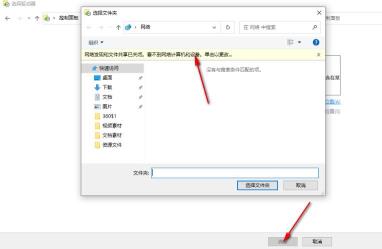用户们在使用win10电脑的过程中都会根据自己的需要来创建一些文件,这个实时我们可以将一些重要文件添加到文件历史记录的方法来帮助我们快速的找到自己想要的文件,那么win10如何开启文件历史记录功能?用户们可以进入到控制面板下的功能选项,然后进入到文件历史记录来进行探索就可以了。下面就让本站来为用户们来仔细的介绍一下win10开启文件历史记录功能方法吧。
win10开启文件历史记录功能方法
1、首先我们需要在开始菜单的窗口中输入控制面板进行搜索该功能,点击搜索出来的控制面板进入即可。

2、进入到页面中之后,直接将查看方式更改成【大图标】。
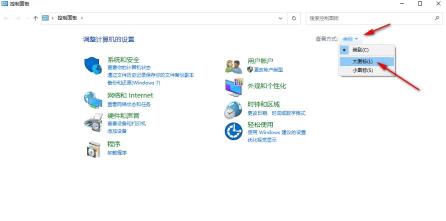
3、随后在页面上就会显示出很多的功能选项,将其中的【文件历史记录】选项进行鼠标左键点击进入。
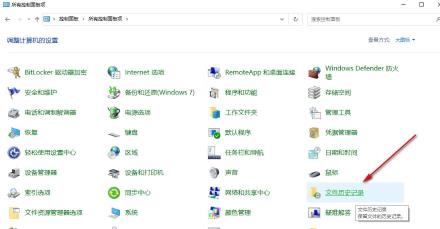
4、进入到页面中之后,在页面上如果出现要选择驱动器的提示,那么点击【选择一个网络位置】进入。
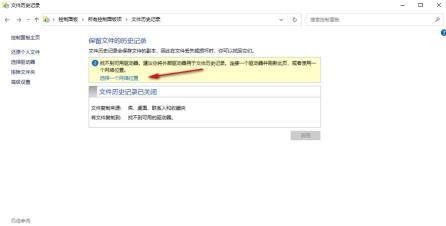
5、随后,在打开的窗口中,我们可以点击【添加网络位置】按钮进入。
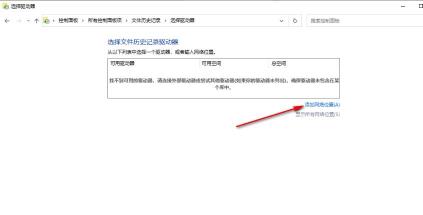
6、在打开的文件夹窗口中,可以在打开的窗口中进行选择驱动器,如果不能选择,那么就点击提示内容进入进行相应的操作即可,完成之后点击确定按钮保存设置。